- 発売前に『MacBook Air (M2)』の気になる点をチェック
- 『M1』と同じく外部モニターの同時出力は最大1台まで
- 吊るしモデルだと“RAM 8GBしか選べない”のがツライ
本日(2022年7月8日21時)から予約開始となる、新型『MacBook Air (M2)』。待望のフルモデルチェンジですが、技術仕様に気になる点も。…そこで、発売日に備えて「何を知っておくべきか?」「どれを買うべきか?」をおさらいしておきます。


2枚以上ならば、『DisplayLinkアダプタ』必須ですわね。

一番安いモデルで、164,800円なんやね……。
目次
予約開始時刻と発売日
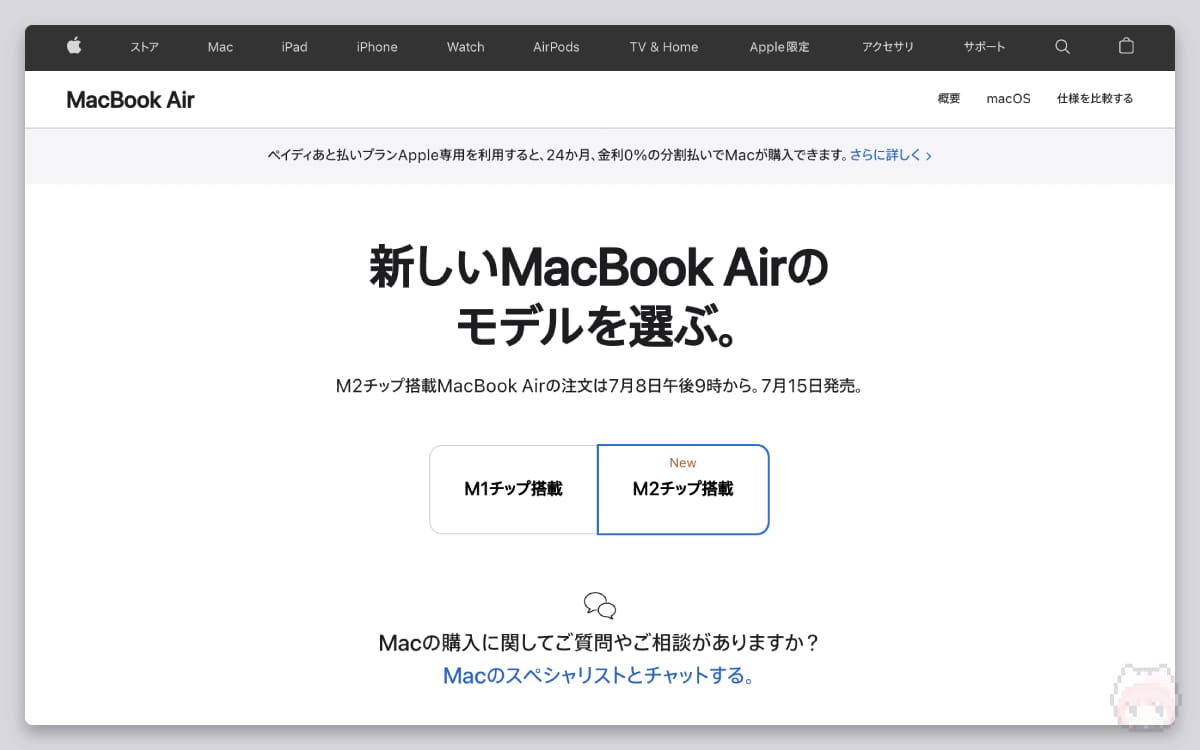
| 予約開始時刻 | 2022年7月8日 午後9時 |
| 発売日 | 2022年7月15日 |
MacBook Air (M2)の予約開始時刻と発売日
本日(2022年7月8日)が発売日ではありません。あくまで、予約受付の開始日です。
とはいえ、すぐに予約しておかないと発売日には手に入らない、これがApple製品あるある。ですので、早期に入手したいのであれば、予約開始直後に購入されることをおすすめします。

分かってると思うけど、念のため…ですな。
吊るしモデルとCTOのラインナップ
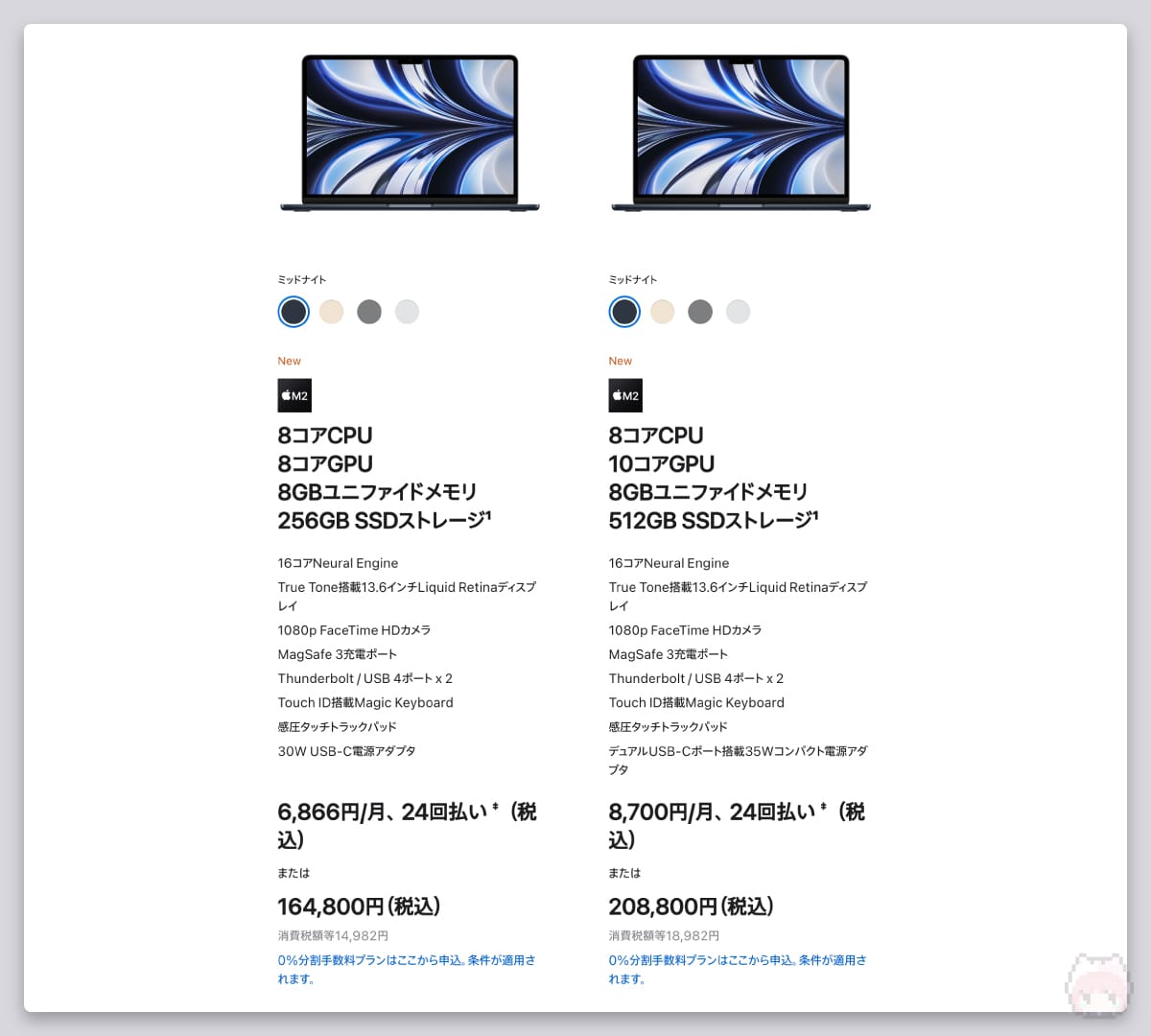
| | MacBook Air (M2) 吊るし下位モデル |
MacBook Air (M2) 吊るし上位モデル |
|---|---|---|
| 販売価格 | 164,800円 | 208,800円 |
| カラー |
ミッドナイト
スターライト スペースグレイ シルバー |
|
| プロセッサ | Apple M2 | |
| CPUコア数 | 8コア | |
| GPUコア数 | 8コア | 10コア |
| RAM | 8GB | |
| SSD | 256GB | 512GB |
| 充電器 | 30W USB-C電源アダプタ | デュアルUSB-Cポート搭載35Wコンパクト電源アダプタ |
吊るしモデルラインナップ
※価格:税込表記
Apple Storeほか、家電量販店でそのまま購入できるモデル(= 吊るしモデル)については、上表の2モデルが展開されています。
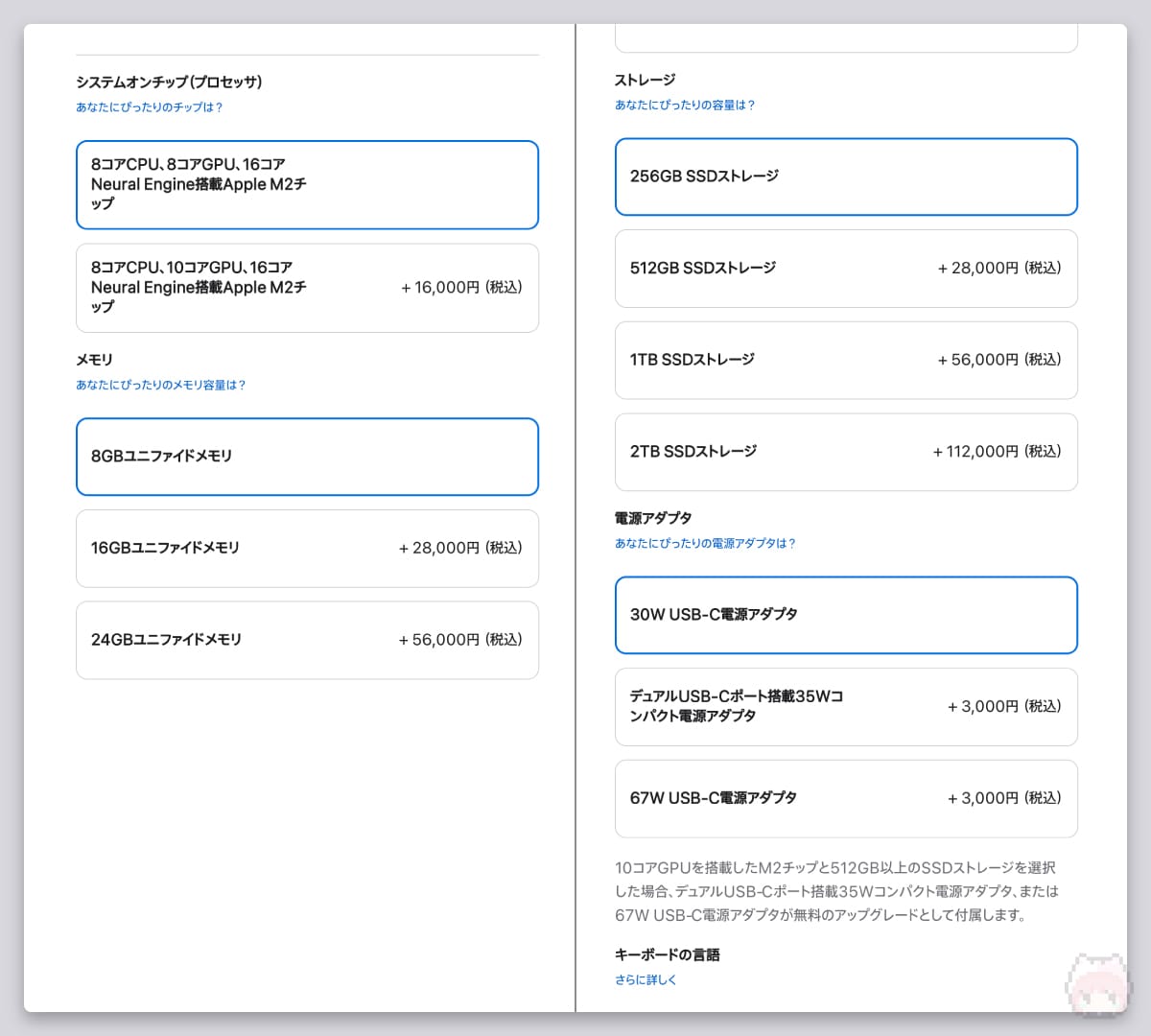
- Apple M2(8コアGPU)
- Apple M2(10コアGPU)(+16,000円)
Apple StoreでCTOすれば、GPUコア数を選ぶことができます(CPUコア数とNeural Engineコア数は、どちらを選んでも一緒)。
- 8GBユニファイドメモリ
- 16GBユニファイドメモリ(+28,000円)
- 24GBユニファイドメモリ(+56,000円)
Apple StoreでCTOすれば、16GB以上搭載可能です(吊るしモデルでは、8GBモデルのみ)。
- 256GB SSD
- 512GB SSD(+28,000円)
- 1TB SSD(+56,000円)
- 2TB SSD(+112,000円)
Apple StoreでCTOすれば、SSD搭載容量を最大2TBまで選ぶことができます(吊るしモデルの最大搭載容量は512GB)。
- 30W USB-C電源アダプタ
- デュアルUSB-Cポート搭載35Wコンパクト電源アダプタ(+3,000円)
- 67W USB-C電源アダプタ(+3,000円)
付属するUSB PD充電器もCTO可能ですが、単品でも購入できるので、こちらは悩まなくてもよいでしょう。

リセールを考えると、“付属品は使わない”ですからなっ!はっはっは!!

…あ、そう。
何を知っておくべきか?
①吊るしモデルはRAM 8GBのみ → 足りない可能性有

CTOすれば、8GB・16GB・24GB、からRAM容量を選ぶことが可能ですが、吊るしモデルでは8GBモデルしか用意されておりません。
- Google Chromeで大量のタブ表示する
- Illustratorでアンカーポイントの多いベクターを編集する
- Photoshopで複数レイヤーを重ねた写真の編集する
- Lightroomで高解像度な写真の編集や現像
上記のような、いわゆる『ヘビーユース』を想定しているのであれば、吊るしモデルのRAM 8GBというのは、いずれ「足りない」と思うようになるかもしれません。いや、きっと足りなくなる。
『MacBook Air (M2)』を買って、何がしたいか、サブマシンなのかメインマシンなのか、ということを吟味して上で、RAMの搭載容量をチョイスするとよいでしょう。

わたし的には、RAMは16GB以上がおぬぬぬであーるっ!
②外部モニター接続は最大1台 → 要注意
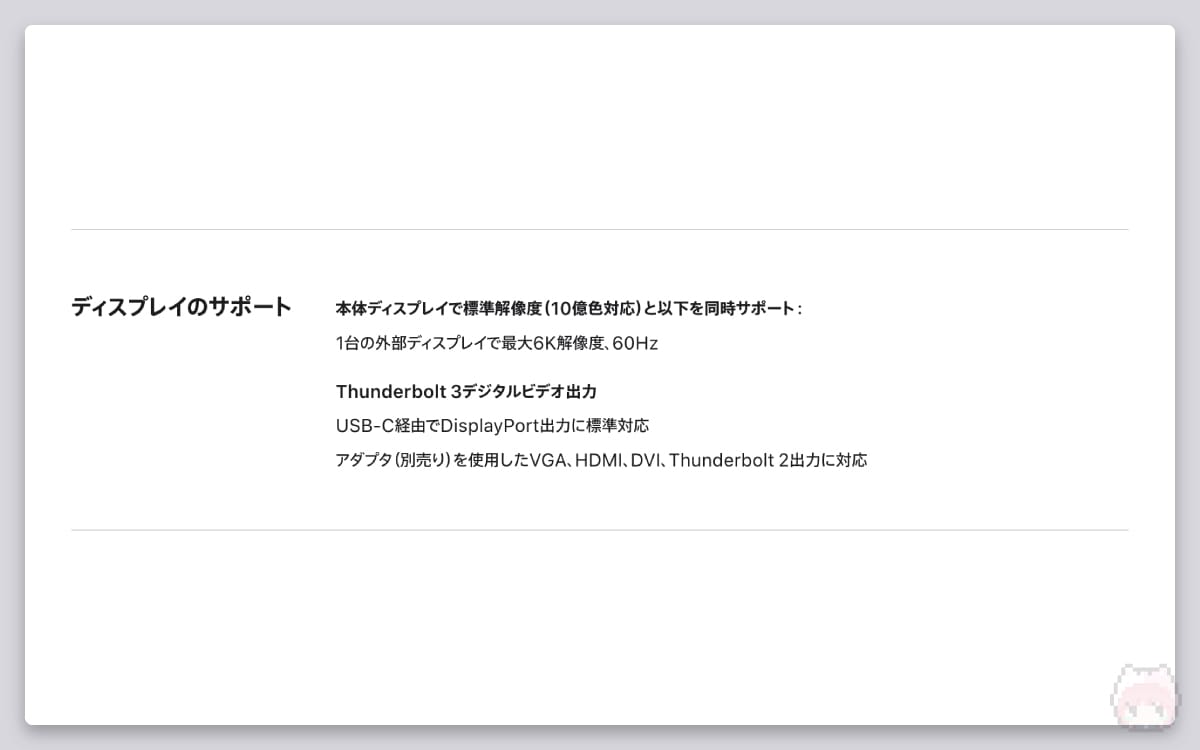
今回の『Apple M2』は、『Apple M1』のマイナーアップデート版という位置付けになっています。
ですので、『MacBook Air (M2)』での外部モニターの最大接続数は1台のままです。つまり、前モデル『MacBook Air (M1)』と一緒で、 Mac本体 + 外部モニター1台 という構成が限界になります。
したがって、2台目以降の外部モニターを接続したい場合は、『DisplayLinkアダプタ』を利用して拡張するしかありません。ただし、DisplayLinkでは、HDCP(コピー保護機能)が非対応となっているため、HDCP保護コンテンツ(Amazon Prime Video等)は表示できないので注意が必要です。
③外付けSSDでの速度低下の懸念 → たぶん
| Apple M1 Apple M2 |
Apple M1 Ultra Apple M1 Max Apple M1 Pro |
|---|---|
| Thunderbolt 3(互換) | Thunderbolt 4 |
| USB4 | USB4 |
Apple SiliconにおけるI/Oの差異
これは“おそらく”という推測の話なので、話半分で聞いていただければ。
Apple M1 Macでは、外付けSSDを『USB 3.2 Gen 2』と『USB 3.2 Gen 2x2』のプロトコルで接続した場合、Apple M1 Pro/Max/Ultra MacやIntel Macと比べて、転送速度が遅くなるという問題を抱えております(検証済)。
この問題、今回の『Apple M2』でも起こるのではないか、と予測しています。
根拠としては、Apple M2はApple M1と同じ「Thunderbolt / USB4」という仕様表記になっているため(つまり、Thunderbolt 3互換)。上位のApple M1 Pro等では、ここが「Thunderbolt 4」表記になっており、明確に書き分けられているのです。

もしここが改善されてないと、ちょっと…いや、かなり残念であーる。
実機検証の結果、M2 Macでは、外付けSSDの転送速度が低下する問題は改善されていました。
どれを買うべきか?

- とりあえず欲しい → 吊るしの下位モデル
- メインマシンとして欲しい → CTOでRAM 16GB以上にカスタム推奨
- サブマシンとして欲しい → RAM容量を要検討
- できるだけ安く欲しい → 旧機種(M1 Air)も検討すべき
「どれを買うべき?」と聞かれたら、「別に無理して買う必要はないかも」と答えたくなってしまいます。
というのも、昨今の米ドル高・円安の煽りを受けて、今までのような MacBook Air = 安い という構図は、もはやそこにはありません。加えて、DisplayLinkアダプタを使用しない場合、最大1台までしか、外部モニターに映像出力できません。
もちろん、ひさびさのフルモデルチェンジなので、飛びつきたくなりますが。
まとめ「こだわりがなければ旧機種でも可」

購入予定の人間が言うのも…ですが、米ドル高・円安の影響で、販売価格が相対的に引き上がってしまったので、「こだわりがないなら旧機種(M1 Air)でもいいかも」とも思ってしまいます。
もちろん、『MacBook Air (M1)』からのリプレース組であれば、『MacBook Air (M2)』で正解ですが…ね。

…と言いつつ、買ってしまいそうであーる。
おまけ

『MacBook Air (M1)』、RAM 8GBにして“大失敗”したから、今度はサブマシンでもRAM 16GBにするぞっ!

それが賢明ですわね。

やっぱ、ベースメモリが8GBは少ないやんねぇ。今どき。

まったくであーる。
次回からは、ベースメモリを16GBにしてほしいですな。
おわり



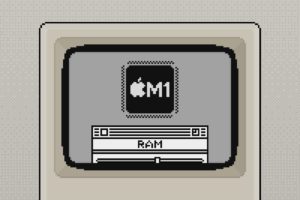




















という感じですな。